Nmon的安裝及使用
一、下載Nmon
根據CPU的型別選擇下載相應的版本:
wget
二、初始化工具
|
1
2
3
4
|
[root@mululu ~]# cd /opt
[root@mululu opt]# mkdir nmon
[root@mululu opt]# cd nmon
[root@mululu nmon]#wget <a href="">
|
Archive: nmon_x86_12a.zip inflating: nmon_x86_rhel45 inflating: nmon_x86_rhel52 inflating: nmon_x86_sles9 inflating: nmon_x86_sles10 inflating: nmon_x86_ubuntu810 inflating: nmon_x86_fedora10 inflating: nmon_x86_opensuse10 [root@mululu nmon]# ls nmon1 nmon_x86_fedora10 nmon_x86_rhel45 nmon_x86_sles10 nmon_x86_ubuntu810 nmon_x86_12a.zip nmon_x86_opensuse10 nmon_x86_rhel52 nmon_x86_sles9 [root@mululu nmon]# mv nmon_x86_ubuntu810 nmon [root@mululu nmon]# chmod +x nmon [root@mululu nmon]#ls nmon nmon1 nmon_x86_12a.zip nmon_x86_fedora10 nmon_x86_opensuse10 nmon_x86_rhel45 nmon_x86_rhel52 nmon_x86_sles10 nmon_x86_sles9
然後直接執行 nmon 即可,直接執行nmon可以實時監控系統資源的使用情況,執行下面的步驟可以展現一段時間系統資源消耗的報告。
下面是直接執行nmon命令實時監控系統資源消耗情況的截圖:
[root@mululu nmon]#./nmon

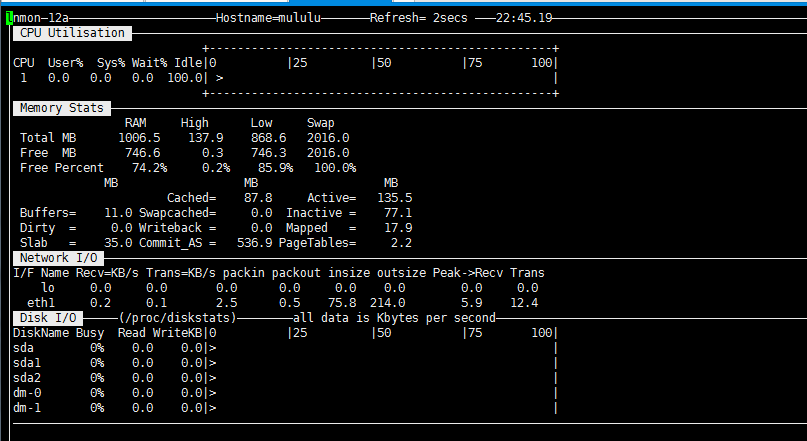
CPU、記憶體、磁碟和網路的消耗情況都被很直觀的展現出來。
按鍵“C”可以檢視CPU相 關資訊;
按鍵“D”可以檢視磁碟資訊;
按鍵“T”可以檢視系統的程式資訊;
“M”對應記憶體、“N”對應網路等等;
完整的快捷鍵對應內容可以透過幫助(按鍵 “H”)檢視。
可以顯示Linux系統CPU、記憶體、程式資訊,包括了CPU的使用者、系統、等待和空閒狀態值,可用記憶體、快取大小以及程式的CPU消耗等詳細指標。該種方式顯示資訊實時性強,能夠及時掌握系統承受壓力下的執行情況,每顆CPU利用率是多少、記憶體使用多少、網路流量多少、磁碟讀寫……這些資料均是實時重新整理,一目瞭然。
三.生成nmon報告。
1).採集資料:
#./nmon -s10 -c60 -f -m /home/
引數解釋:
-s10 每 10 秒採集一次資料。
-c60 採集 60 次,即為採集十分鐘的資料。
-f 生成的資料檔名中包含檔案建立的時間。
-m 生成的資料檔案的存放目錄。
這樣就會生成一個 nmon 檔案,並每十秒更新一次,直到十分鐘後。
生成的檔名如: _090824_1306.nmon ,"" 是這臺主機的主機名。
nmon -h檢視更多幫助資訊。

解決方式:
先看看這個命令屬於哪個軟體包: [root@mululu ~]# yum provides */lsb_release Loaded plugins: fastestmirror Loading mirror speeds from cached hostfile * base: mirrors.psychz.net * epel: mirrors.solfo.com * extras: mirror.san.fastserv.com * updates: mirror.lax.hugeserver.com base/filelists_db | 5.1 MB 00:00 epel/filelists_db | 7.8 MB 00:00 extras/filelists_db | 31 kB 00:00 updates/filelists_db | 614 kB 00:00 vz-base/filelists | 825 B 00:00 vz-updates/filelists | 3.0 kB 00:00 redhat-lsb-core-4.0-7.el6.centos.i686 : LSB base libraries support for CentOS Repo : base Matched from: Filename : /usr/bin/lsb_release dkms-2.2.0.3-28.git.7c3e7c5.el6.noarch : Dynamic Kernel Module Support Framework Repo : epel Matched from: Filename : /usr/lib/dkms/lsb_release dkms-2.2.0.3-26.el6.noarch : Dynamic Kernel Module Support Framework Repo : installed Matched from: Filename : /usr/lib/dkms/lsb_release redhat-lsb-core-4.0-7.el6.centos.i686 : LSB base libraries support for CentOS Repo : installed Matched from: Filename : /usr/bin/lsb_release 可以看出,屬於redhat-lsb這個包,那麼接著使用yum安裝這個包: [root@mululu ~]# yum install -y redhat-lsb [root@mululu ~]#lsb_release -r
2).生成報表:
下載 nmon analyser (生成效能報告的免費工具):
https://www.ibm.com/developerworks/community/wikis/home?lang=en#!/wiki/Power%20Systems/page/nmon_analyser
將之前生成的 nmon 資料檔案傳到 Windows 機器上,用 Excel 開啟分析工具 nmon analyser v33C.xls 。點選 Excel 檔案中的 "Analyze nmon data" 按鈕,選擇 nmon 資料檔案,這樣就會生成一個分析後的結果檔案: hostname_090824_1306.nmon.xls ,用 Excel 開啟生成的檔案就可以看到結果了。
如果宏不能執行,需要做以下操作:
工具 -> 宏 -> 安全性 -> 中,然後再開啟檔案並允許執行宏。
下面是在測試環境中生成的NMON報告截圖:

紅色區域為不同指標的分析報告。
3).
定時任務
除配合效能測試的短期監控,我們也可以實現對系統的定期監控,作為運營維護階段的參考。定期監控實現如下:
1) 執行命令:#crontab –e
2) 在最後一行新增如下命令:
0 8 * * 1,2,3,4,5 /nmon/nmon_x86_rhel5 -f -N -m /nmon/log -s 30 -c 1200
表示:
週一到週五,從早上08點開始,監控10個小時(到18:00整為止),輸出到/nmon/log
自動按天採集資料:
在 crontab 中增加一條記錄:
0 0 * * * root nmon -s300 -c288 -f -m /home/ > /dev/null 2>&1
300*288=86400 秒,正好是一天的資料。
來自 “ ITPUB部落格 ” ,連結:http://blog.itpub.net/12272958/viewspace-2149484/,如需轉載,請註明出處,否則將追究法律責任。
相關文章
- 編譯安裝nmon編譯
- linux 安裝nmonLinux
- aix下nmon安裝與使用說明AI
- nmon 和nmon analyser工具的使用方法
- kafka的安裝及使用Kafka
- Git的安裝及使用Git
- Redis的安裝及基本使用Redis
- Angular CLI的安裝及使用Angular
- IP SAN的安裝及使用
- nvm 安裝及使用
- 安裝及使用RSSHub
- Sublime 安裝及使用
- Docker安裝及使用Docker
- expect安裝及使用
- kafka安裝及使用Kafka
- webbench安裝及使用Web
- Xtrabackup安裝及使用
- VMwareTools安裝及使用
- nvitop 安裝及使用
- python Mqtt 的安裝及使用PythonMQQT
- SVN的安裝及使用指南
- Linux的ftp安裝及使用LinuxFTP
- miniconda的安裝及使用
- VC++ 6.0的安裝及使用C++
- Raspberry:Wiringpi的安裝及使用
- ORACLE RDA 安裝及使用Oracle
- yum安裝及使用全集
- docker安裝mongoDB及使用DockerMongoDB
- Windows nvm的安裝使用(及排坑)Windows
- Docker的安裝配置及使用詳解Docker
- windows下nvm、nrm的安裝及使用Windows
- MySQL 原始碼安裝及yum的使用MySql原始碼
- log4cpp的安裝及使用
- Redis的安裝及在Java中的使用RedisJava
- Locust 簡介及安裝使用
- git_stats安裝及使用Git
- ElasticSearch安裝及java Api使用ElasticsearchJavaAPI
- easyWeChat 6.0 安裝及使用